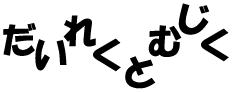
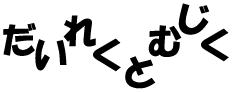
さてはて,早速DLしようというわけですが,簡単に言えばMicrosoftダウンロードセンターから検索かければ余裕で出てきます.
ただ,英語版オンリーなので,USダウンロードセンターからも検索するという項目にチェックをかけてこなくちゃ出てきませんけどね.
一応DLサイトのリンクでも無断にペタペタ,と(ぇ
ここから落としやがれ(#o゚Д゚)oモルァ
なんかいろいろとあるんですが,使用しているDirectXにあったものじゃないとインストールできないのでその点は注意しておいてください.
インストールの仕方については割愛します.
あと,ファイルが微妙に重いんでナローバンドの方はしばしの辛抱ですぞ.
んでよし,インストールできた!となると,次は簡単に起動してみましょう.
というわけで起動してください(ぁ
んで起動できたら,すべて英語であるのにカルチャーショックを受けるでしょうが,まぁわかるところはここでの説明は極力省いて,使ってみないとわからないようなポイントを解説したいと思います.
必要最低限のオプションのみの表示にしてスマートにしたほうがいいかもしれません. 私はViewメニューから選択できるもので,Project Tree,Status Bar,Transport Control,Output Status,Synth Status,Wave/MIDI Export Toolbarのみを表示しており,あとは非表示にしています. あとはツールバーなどは自分の気に入った位置や,作業しやすい位置に持ってくるなど自分でカスタマイズしといたほうがいいかもしれません.
んで,いざ作ろう,というわけですが,このままだとやっぱり作れません.
ということで,まずはプロジェクトを作ったほうが簡単ですので,プロジェクトを作りましょう.
FileからNew,そしてProjectを選択してOKを押してプロジェクト名を入れてやれば,プロジェクトツリーのところにプロジェクトが追加されました.
プロジェクトだけだと全く持って使い物にならないので,今度は製作用のスタイルを作ってやりましょう.
プロジェクトツリーで先ほど作ったプロジェクトの上で右クリック,New,そしてStyleを選んでやりましょう.
このStyleとは,MIDI音楽を作る過程において,事細かに設定したり,作りやすい環境になっています.
そしたら,今度はツリービューの中にあるスタイルをダブルクリックしてフォルダを開いてやりましょう.
MIDI製作でおもについかうのはBandsとPatternsです.
それぞれをダブルクリックするとBand1とPattern1が出てきたと思います.
Bandは,音源の音色を変更することができ,Patternではその音色を用いて実際にMIDIにしていくことができます.
簡単に言えば,Bandは楽器の選択,Patternは楽譜です.
これでDirectMusic Producerを使ってMIDIを開発する一歩手前まで行きました.
次回は実際にノートを入力して音楽を作っていきましょう.
本日はこれで終わり〜.
だって,ぶっちゃけめんどいし('A`(ぇ